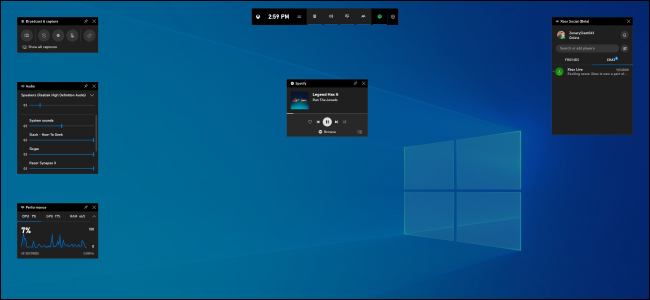O que é mais divertido do que a construção de blocos criativos no Minecraft? Construa quando e onde quiser com uma instalação portátil do Minecraft em uma unidade flash que pode levar com você. Continue lendo enquanto detalhamos como configurar uma cópia portátil do Minecraft para se divertir em qualquer lugar.
Por que eu quero fazer isso?
Uma instalação padrão do Minecraft coloca seus dados do jogo do Minecraft em um diretório do sistema e, até uma atualização muito recente para o lançador do Minecraft que nem todos os jogadores aproveitaram ainda, depende de uma instalação local do Java.
RELACIONADOS: O Minecraft não precisa mais do Java instalado; É hora de desinstalar o Java
Hoje estamos analisando dois métodos para transformar sua experiência do Minecraft em um portátil que permite não apenas estacionar o Minecraft e todos os seus dados do Minecraft em uma unidade removível, mas, mesmo se você não estiver empenhado em levá-lo para a estrada com uma unidade flash, para fazer backup e restaurar facilmente toda a sua experiência no Minecraft de uma só vez, já que todos os arquivos estão contidos em um diretório.
Executamos nossa instalação do Minecraft como uma instalação portátil pelo último motivo; sim, é ótimo podermos levá-lo para qualquer lugar, mas a melhor parte é que podemos fazer backup tudo simplesmente copiando um diretório.
Para alcançar esse fim de fácil portabilidade / backup, vamos orientar você por meio de duas técnicas. Primeiro, veremos como fazer uma cópia original do Minecraft e torná-la portátil e, em seguida, veremos o iniciador MultiMC mais avançado que oferece uma experiência de gerenciamento de Minecraft mais robusta e flexível (e também se presta muito bem para servir como um lançador portátil).
Recomendamos que você leia todo o tutorial antes de seguir conosco, para que possa decidir se deseja a experiência inicial do Minecraft com a flexibilidade do iniciador MultiMC.
Nota: as etapas neste tutorial são centradas no Windows, mas os princípios gerais podem ser facilmente adaptados para máquinas Mac e Linux; tanto o Minecraft quanto o MultiMC são multiplataforma.
Selecionando e preparando seu flash drive
Você pode seguir este tutorial com qualquer mídia removível de qualidade (ou mesmo segui-lo apenas para criar uma pasta portátil do Minecraft em seu disco rígido principal), mas optamos por transformar um dos drives flash que tínhamos em um drive portátil Minecraft dedicado com um ícone com o tema Minecraft, naturalmente.
No que diz respeito à seleção da unidade, este não é o momento de reciclar aquela unidade USB 1.1 de 512 MB que você tem no fundo de uma gaveta. Dado o quão baratos eles são, uma boa unidade flash USB 3.0 com uma quantidade decente de armazenamento (mínimo de 8 GB) é necessária.
Para lhe dar uma ideia de quanto espaço você precisa, uma instalação vanilla do Minecraft com apenas alguns pequenos mundos ocupará aproximadamente 300-500 MB, mas assim que você começar a construir / explorar grandes mundos, adicionar mods, baixar mapas elaborados e assim por diante, você pode facilmente maximizar uma unidade de 8 GB. Nosso diretório principal do Minecraft, repleto de mapas, mods e aplicativos úteis relacionados ao Minecraft, pesa cerca de 14 GB.
Se você está procurando uma unidade com bastante espaço para o Minecraft, além de quaisquer outros arquivos que deseja levar consigo, há toneladas de unidades USB 3.0 altamente classificadas para escolher na Amazon, como esta unidade flash de baixo perfil Sandisk Ultra Fit (disponível nos tamanhos 16/32 / 64GB por $ 10 / $ 16 / $ 29, respectivamente).
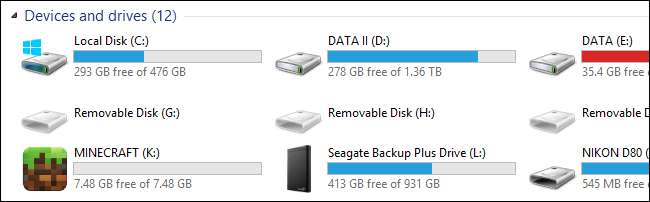
Com sua unidade flash selecionada, se você quiser seguir nossos passos puramente cosméticos e adicionar um ícone personalizado à sua unidade flash portátil Minecraft, o processo é muito simples. Primeiro, você precisa localizar um ícone apropriado para usar. Embora você possa criar seu próprio arquivo .ico acabamos de pesquisar por “Minecraft” no EasyIcon.net e baixado um ícone de que gostamos no formato .ico .
Depois de fazer o download, nós o copiamos para nosso flash drive e o renomeamos como minecraft.ico. Com o ícone na unidade, você só precisa de um pequeno código para solicitar que o Windows use o arquivo .ico como o ícone da unidade. Crie um documento de texto na raiz da unidade flash e cole o código a seguir nele.
[AutoRun]
ícone = minecraft.ico
Salve o arquivo como autorun.inf. Na próxima vez que você inserir o pen drive, ele carregará o ícone especificado como o ícone do drive e, como visto na captura de tela acima, você terá um pequeno ícone legal do Minecraft no lugar do ícone do drive genérico.
Há uma pequena quantidade de trabalho de preparação adicional necessária, mas depende de qual versão do tutorial você segue (vanilla Minecraft ou MultiMC), então separamos as etapas adicionais em suas respectivas subcategorias.
Configurando Vanilla Minecraft para portabilidade
Existem dois obstáculos para executar com sucesso o Vanilla Minecraft como um aplicativo portátil. Primeiro, precisamos dizer ao Minecraft para procurar seus dados de jogo em um diretório local e não em um diretório de dados de aplicativo de todo o sistema como faz com uma instalação padrão. Em segundo lugar, precisamos forçá-lo a usar uma cópia local do Java em vez da variável do sistema java (se o Java estiver instalado no sistema host, iremos executá-lo posteriormente). Vamos criar a estrutura de pastas necessária e, em seguida, ver como podemos facilmente superar os obstáculos mencionados acima.
Criação da estrutura do diretório
As estruturas de diretório organizadas não são apenas úteis para saber exatamente onde estão as suas coisas, mas também tornam a criação de atalhos e arquivos em lote que tornam a mágica portátil do Minecraft muito mais fácil.
No diretório raiz de sua unidade flash, crie um diretório chamado “Minecraft Portable” e, dentro dessa pasta, crie dois subdiretórios chamados “bin” e “data”. Os diretórios são mapeados abaixo para referência visual.
Raiz
. / Minecraft Portable /
. . / sou /
. . /dados/
Com os diretórios acima no lugar, é hora de preenchê-los com os arquivos necessários. A pasta “bin” hospedará nossos arquivos executáveis e a pasta “data” hospedará todos os nossos dados do Minecraft (arquivos mundiais, pacotes de recursos e assim por diante).
Preenchendo a estrutura do diretório
A primeira parada é pegar uma nova cópia do o Minecraft.exe do site do Minecraft ou pegue a cópia que você está usando atualmente no seu PC. Recomendamos obter uma nova cópia do site oficial, pois este tutorial depende de você usar o iniciador atualizado que oferece suporte a Java localizado.
RELACIONADOS: Como fazer backup de mundos, mods e muito mais do Minecraft
Baixe o arquivo, mas não o execute. Coloque o arquivo Minecraft.exe na pasta / Minecraft Portable / bin /.
Em seguida, você pode copiar sua pasta de dados do Minecraft existente do seu computador ou criar um novo diretório para uma nova instalação. Se desejar usar os dados existentes do Minecraft, copie a pasta “.minecraft” (você pode encontrar a pasta na pasta de dados do aplicativo do Windows, facilmente acessada pressionando WinKey + R para abrir a caixa de diálogo de execução e, em seguida, inserindo, sem aspas, “% Appdata%” na caixa de execução). Se você deseja começar do zero, basta criar o diretório “.minecraft” dentro da pasta “data”.
Nota: O Windows é muito específico na criação de pastas e arquivos começando com “.”; para criar sua pasta “.minecraft” sem o Windows gritar com você, acrescente outro “.” ao final do nome da pasta. como “.minecraft”. e removerá automaticamente a marca de rastro e permitirá que você crie a pasta “.minecraft” sem reclamar.
Raiz
. / Minecraft Portable /
. . / sou /
. . . Minecraft.exe
. . /dados/
. . . .Minecraft
Neste ponto, você deve ter uma estrutura de diretório semelhante ao mapa acima, com o executável do Minecraft e os diretórios de dados do jogo aninhados nos subdiretórios apropriados.
Criação do arquivo de lote
A cola mágica que mantém nosso pequeno golpe de portabilidade aqui é um arquivo em lote. Precisamos iniciar o Minecraft e simultaneamente criar uma associação temporária em que o Minecraft pode usar a pasta de dados local que criamos como uma pasta de dados do aplicativo, em vez de voltar para a pasta de dados do aplicativo em todo o sistema.
Para isso, precisamos criar um arquivo em lote do iniciador que defina uma variável temporária para o valor APPDATA. Navegue até a pasta / Minecraft Portable / e crie um novo documento de texto. Cole o seguinte texto nele.
definir APPDATA =% CD% \ data
“% CD% \ bin \ Minecraft.exe”
Salve o documento e renomeie-o como “portableminecraft.bat”. Se o iniciador do Minecraft não iniciar automaticamente, você pode adicionar uma linha adicional “PAUSE” ao arquivo em lote para manter a janela de comando aberta para que você possa revisar quaisquer erros. Supondo que você tenha usado a estrutura de diretório exata que especificamos e criado seu arquivo em lote corretamente, o inicializador deve ser executado, baixar automaticamente os componentes necessários e solicitar que você faça login com sua conta do Minecraft.
Se você der uma olhada nas pastas “bin” e “data” neste ponto, você notará várias novas subpastas. A pasta “bin” agora possui pastas para o launcher.jar, tempos de execução e um arquivo de log. A pasta “data” agora tem uma pasta “java” e depois, na pasta “.minecraft” os primeiros diretórios criados para armazenar os dados do jogo. (Se você copiou sua pasta “.minecraft” existente de seu computador, todos esses diretórios já estarão preenchidos.)
Vá em frente e faça login em sua conta do Minecraft, pois precisamos acessar o iniciador e os dados de perfil na próxima etapa para confirmar que ele está usando as instâncias de appdata e Java locais.
Verificando sua configuração
Se você fez tudo corretamente até este ponto, você nem precisa verificar sua configuração, pois todas as configurações padrão devem ser perfeitas. No entanto, vamos verificar de qualquer maneira, apenas para garantir que você esteja usando as instâncias appdata e Java locais para que você não acabe levando seu pen drive com você amanhã e, uma vez na casa de um amigo, descubra todas as suas coisas está de volta ao seu computador em casa.
Execute o portableminecraft.bat (se ainda não o abriu na última seção) e aguarde o carregamento da tela do perfil (exibida após o login em sua conta). Olhe para baixo na parte inferior do menu de seleção de perfil e o botão de edição, como pode ser visto na imagem abaixo.
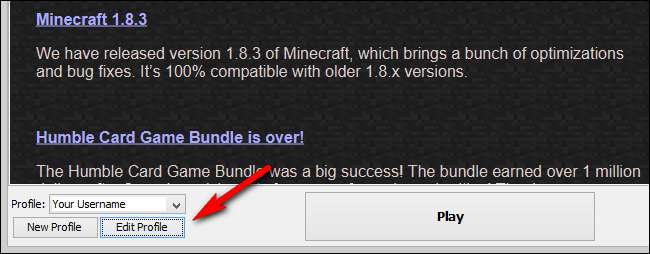
Clique em “Editar Perfil” para abrir o menu do perfil. No menu do perfil, você precisa verificar as Informações do perfil -> Diretório do jogo e Configurações Java (avançado) -> Executável.
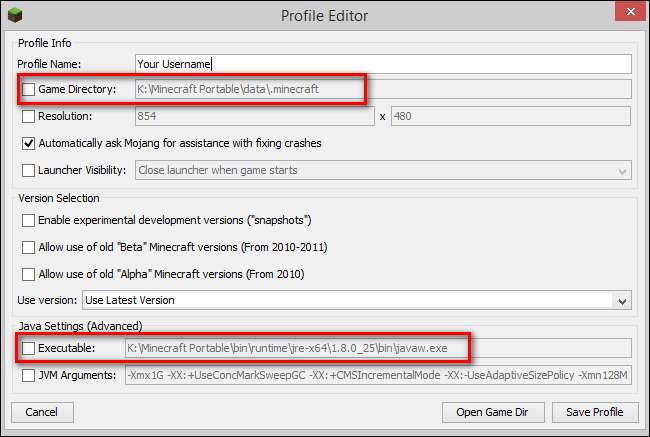
Ambos os locais devem apontar para a pasta \ Minecraft Portable \ (para as pastas \ data \ .minecraft \ e \ bin \ runtime \ respectivamente). Se o diretório do jogo não apontar para sua unidade flash, você precisará retornar à seção de criação de arquivo em lote deste tutorial e garantir que sua variável APPDATA aponta para a localização da pasta “.minecraft” em sua unidade flash.
A entrada do executável Java deve, por padrão, porque estamos usando o novo iniciador, apontar para o local em sua unidade flash, pois o Minecraft agora localiza java. Caso contrário, marque a caixa e procure manualmente na pasta \ bin \ o subdiretório que contém javaw.exe e defina-o como o executável.
Depois que tudo for verificado e ambos os valores acima apontarem para sua mídia removível, é hora de jogar! Clique no botão play no painel principal do iniciador e aguarde o download dos arquivos e ativos do jogo necessários para o diretório portátil do Minecraft.
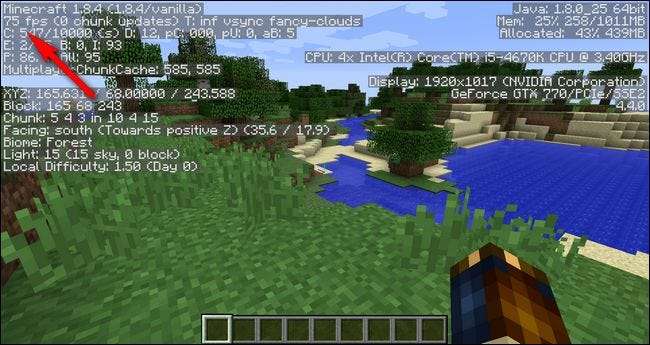
Embora tenhamos antecipado um impacto no desempenho ao executar o jogo a partir de um pen drive, além de alguns tropeços quando o mapa carregou pela primeira vez, tudo correu muito bem. Os consistentes 75 FPS correspondem ao mesmo desempenho que obtemos ao jogar Minecraft em nosso disco rígido principal.
Configurando MultiMC para Portabilidade
Em primeiro lugar, se você não está familiarizado com o MultiMC, então recomendamos fortemente que você leia nosso guia para instalá-lo aqui . Ao verificar o guia, você terá uma boa noção se deseja ou não usá-lo, e o guia cobre o aplicativo em profundidade muito além do escopo deste tutorial.
RELACIONADOS: Como gerenciar instâncias e mods do Minecraft com MultiMC
Resumindo, MultiMC é, como o nome sugere, uma ferramenta para gerenciar várias instâncias do Minecraft. Se você deseja configurar o que equivale a super perfis com pastas de dados de jogo distintas para mapas, mods e muito mais, então MultiMC é onde ele está.
Instalando Java Portátil
Por sua própria natureza, o MultiMC é portátil, pois armazena todos os dados do Minecraft em um local central. O único ponto fraco na versão atual do MultiMC (0.4.5 neste tutorial) é que ele ainda não foi atualizado para lidar com o novo recurso java local que o Minecraft lançou com a atualização do instalador recente. Isso significa que se o seu computador host não tiver o Java instalado, você está sem sorte (e mesmo que tenha, você precisará alterar as configurações ao iniciar o MultiMC nele).
Existem duas abordagens que você pode usar para corrigir esse problema. Vocês poderia instalar uma versão portátil do Java ala o instalador jPortable encontrado em PortableApps.com , mas preferimos usar apenas a versão portátil que a Mojang está lançando.
Como você lida com o acesso à versão do pacote Mojang que vem com o Minecraft é uma escolha pessoal. Um método é simplesmente instalar duplamente o Minecraft vanilla (como fizemos na seção anterior) e o MultiMC (como estamos fazendo nesta seção) e, em seguida, apontar o MultiMC para o pacote Java fornecido pela Mojang. O outro método seria copiar o diretório / java / do diretório do Minecraft em seu PC. A técnica anterior é preferível, pois permite que você atualize o pacote Java no local simplesmente executando o inicializador Vanilla Minecraft.
Apontando MultMC para Java Portátil
Independentemente de você instalar uma cópia separada (como jPortable), pegar carona na cópia portátil que você instalou na seção anterior ou copiar o diretório java da instalação principal do Minecraft em seu computador, precisamos mostrar ao MultiMC onde encontrá-lo.
Novamente, porque cobrimos MultiMC em profundidade em nosso tutorial completo não vamos nos aprofundar em todos os recursos aqui. No entanto, vamos executar a instalação e onde você precisa ajustar o caminho do diretório Java. Baixar MultiMC aqui e extraia o conteúdo do arquivo zip para o diretório raiz da unidade flash.
Abra a pasta MultiMC e execute-a. Você será solicitado a selecionar qual versão do Java deseja usar (se o Java estiver instalado no sistema) ou avisado de que não está instalado.
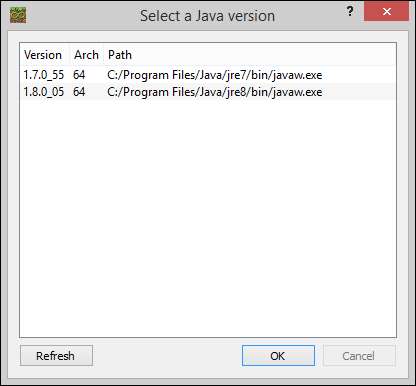
Não importa qual versão (ou qualquer outra) você selecione neste momento, então fique à vontade para selecionar apenas uma e clicar em “OK” para que a tela desapareça. Estamos prestes a alterá-lo de qualquer maneira, então qualquer seleção que você fizer é irrelevante.

Depois de estar no painel principal do MultiMC, selecione o botão Configurações na barra de ferramentas (o ícone do computador, destacado na captura de tela acima.
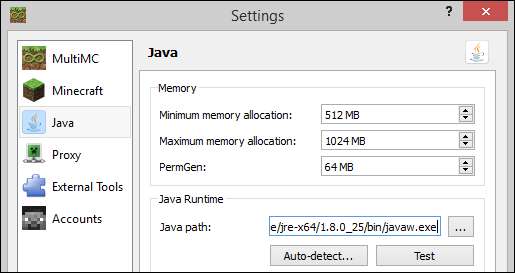
Selecione “Java” no painel de navegação esquerdo. No menu Java clique no botão “. . . ” ao lado da entrada “Java path:”. Navegue em sua unidade flash até o local do arquivo javaw.exe. Se você acompanhou nosso tutorial na seção anterior, terá uma bela cópia do Java cortesia de Mojang que pode ser encontrada no diretório a seguir.
/ Minecraft Portable / bin / runtime / jre-x64 / 1.8.0_25 / bin / javaw.exe
Agora, e esta é a etapa crítica, você precisa remover a designação da letra da unidade da frente do caminho agora encontrado na caixa “Caminho Java:” para criar um caminho pseudo-relativo, tal como a atribuição da letra da sua unidade flash muda O MultiMC não se perde ao procurar o executável Java no local errado.
Depois de navegar até o executável Java, o caminho na caixa “Caminho Java:” será semelhante a:
K: / Minecraft Portable / bin / runtime / jre-x64 / 1.8.0_25 / bin / javaw.exe
Onde K: poderia ser F, H ou qualquer letra que o Windows atribuiu à sua unidade flash. Simplesmente remova a letra da unidade e dois pontos para que a entrada na caixa e o MultiMC procure os arquivos relativos à unidade em que está localizado:
/ Minecraft Portable / bin / runtime / jre-x64 / 1.8.0_25 / bin / javaw.exe
Quando terminar, pressione o botão “Testar” e confirme se a versão do Java relatada corresponde à versão do Java na caixa (na captura de tela acima e em nosso teste, leia 1.8.0_25.
O verdadeiro teste, é claro, é realmente executar o Minecraft por meio do MultiMC com a versão portátil do Java. Clique em "Salvar" na parte inferior do menu de configurações, retorne ao painel principal do MultiMC, clique com o botão direito em "Criar instância" e crie uma cópia do Minecraft (novamente, para uma explicação detalhada, consulte este tutorial ).
Execute a instância clicando duas vezes nela e dê uma volta.
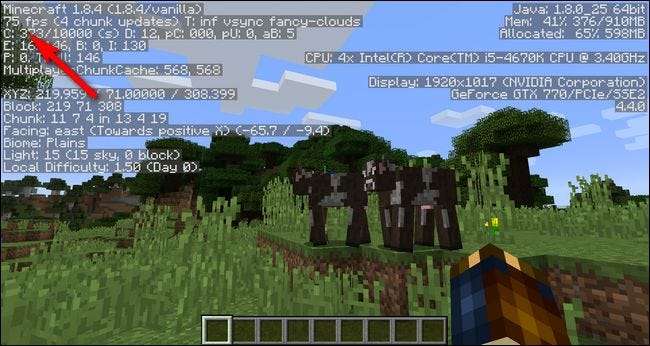
Mesma versão do Minecraft da seção anterior, mesma versão do Java, rodando na mesma máquina, carregado em um novo mapa e com tudo gerenciado pelo MultiMC: exatamente o mesmo desempenho suave de 75FPS. Sucesso!
Dicas e truques para Minecraft portátil
Se você optou por ir com a instalação padrão do iniciador do Minecraft ou o iniciador da instalação do MultiMC, existem algumas dicas e truques que achamos que você vai melhorar a sua experiência portátil do Minecraft.
Use uma unidade flash de alta qualidade: Como já enfatizamos, certifique-se de usar uma unidade flash de alta qualidade e, quando possível, conecte-a a uma porta USB 3.0. Embora durante a maior parte do jogo você não deva ter problemas com uma unidade flash mais lenta em uma porta USB 2.0 se você explorar muito (especialmente no modo criativo, onde você pode voar e rapidamente cobrir o terreno), você desejará a melhor conexão possível pois a geração de blocos que ocorre quando você explora rapidamente o mapa pode ser bastante desgastante em uma conexão lenta.
RELACIONADOS: Como instalar mods do Minecraft para personalizar seu jogo
Não tenha medo de copiar os arquivos, temporariamente, para o HDD do host: Se você está planejando usar o computador host para mais do que uma curta sessão de jogo (e você tem permissão do proprietário do computador para fazer isso), faz muito sentido copiar os arquivos do pen drive para obter um direito Aumento de velocidade fora do HDD. Lembra como falamos sobre a facilidade com que você pode fazer backup de seus arquivos do Minecraft quando toda a instalação é portátil? Basta copiar os diretórios relevantes do Minecraft diretamente de sua unidade flash para o computador host e, quando terminar, devolva-os antes de ir para casa.
Se você tiver espaço, mantenha novas cópias do trabalho que você acabou de fazer: Há uma boa chance de que, quando seus amigos e familiares que amam o Minecraft ouvirem sobre a instalação portátil do Minecraft, eles próprios desejem uma cópia. Claro, você pode direcioná-los a este artigo para que entendam como funciona, mas também é fácil simplesmente despejar uma nova cópia diretamente em seus desktops ou pen drives. Antes de começar a personalizar sua instalação portátil do Minecraft com todos os seus mundos pessoais e tal, se você tiver espaço em sua unidade flash para fazer isso, faça um diretório como “Backup Original” ou “Fresh Copy” e descarte uma cópia de tudo que você criou, sem suas informações de login, na pasta. Isso tornará o compartilhamento um caso simples de copiar e colar.
Mantenha seus mapas, pacotes de recursos e mods arrumados e organizados: Uma das vantagens de brincar com uma cópia portátil do Minecraft é que muitas vezes você se encontrará na casa de um amigo com ela. Esse mesmo amigo provavelmente ficará muito interessado nos mapas legais, pacotes de recursos e mods que você acumulou. Uma estrutura de diretório bem organizada (veja a subseção neste artigo , “Praticando uma boa organização de mod” para ideias) torna muito fácil encontrar o que você precisa e compartilhá-lo.
Não se esqueça de atualizar o Java: Claro, os riscos de segurança de uma versão autônoma do Java que é usada apenas para Minecraft são praticamente inexistentes, mas se você não verificar pelo menos uma vez por mês para ver se Mojang lançou uma nova instalação portátil do Java, então você perderá potenciais melhorias de desempenho e correções de bugs.
Armado com um flash drive bem abastecido, um lançador tipo canivete suíço como o MultiMC e as dicas e truques que descrevemos neste tutorial e você sempre terá o Minecraft em seu bolso e pronto para jogar em PCs próximos e distantes.